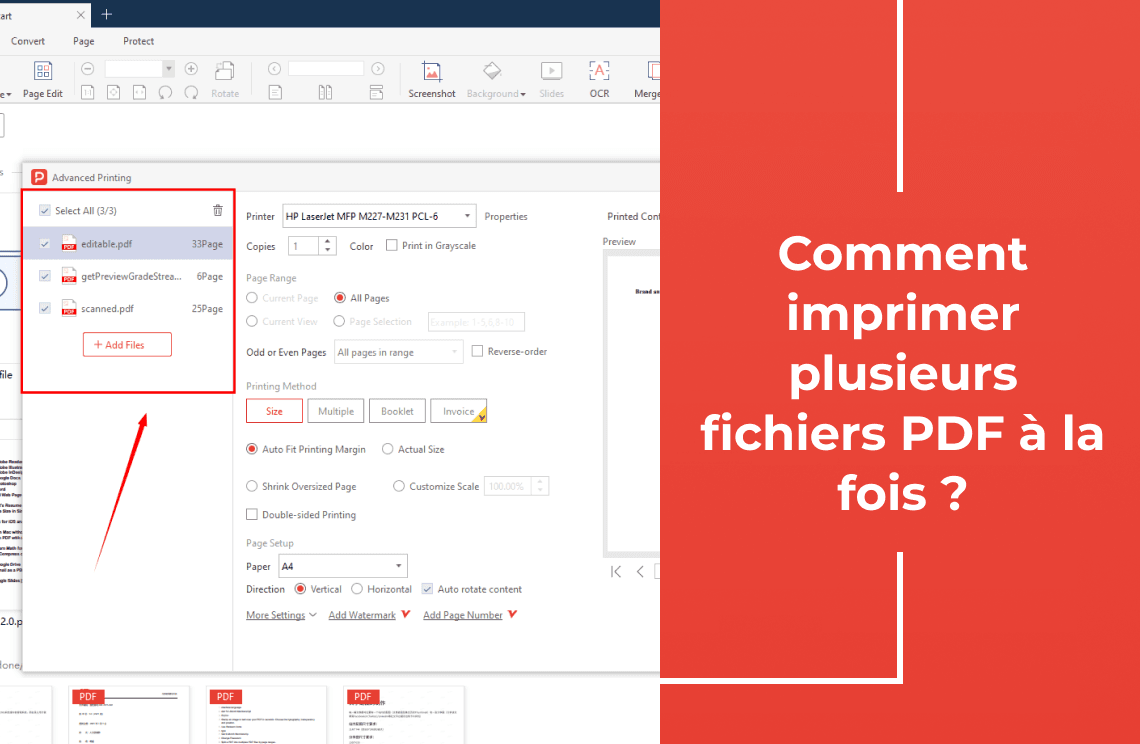OceanofPDF propose des PDF et des ebooks de différents formats pour un téléchargement facile. Vous pouvez également accéder gratuitement aux livres sur la plateforme. Si vous avez besoin de romans populaires et de livres de différents types, le site est votre meilleur allié. Malgré l'utilisation gratuite du site, il est très sécurisé. Ceux qui ont besoin de livres sur le leadership ou les affaires peuvent également trouver de nombreux livres de ce type sur cette plateforme.
Tout le monde est invité à profiter gratuitement des livres disponibles ici. Certains des genres accessibles sur le site sont la littérature jeunesse, les livres académiques, la non-fiction et la fiction. Le site est également accessible dans le monde entier. Dans cet article informatif, vous serez guidé sur la façon d'éditer et de convertir facilement les livres OceanofPDF.
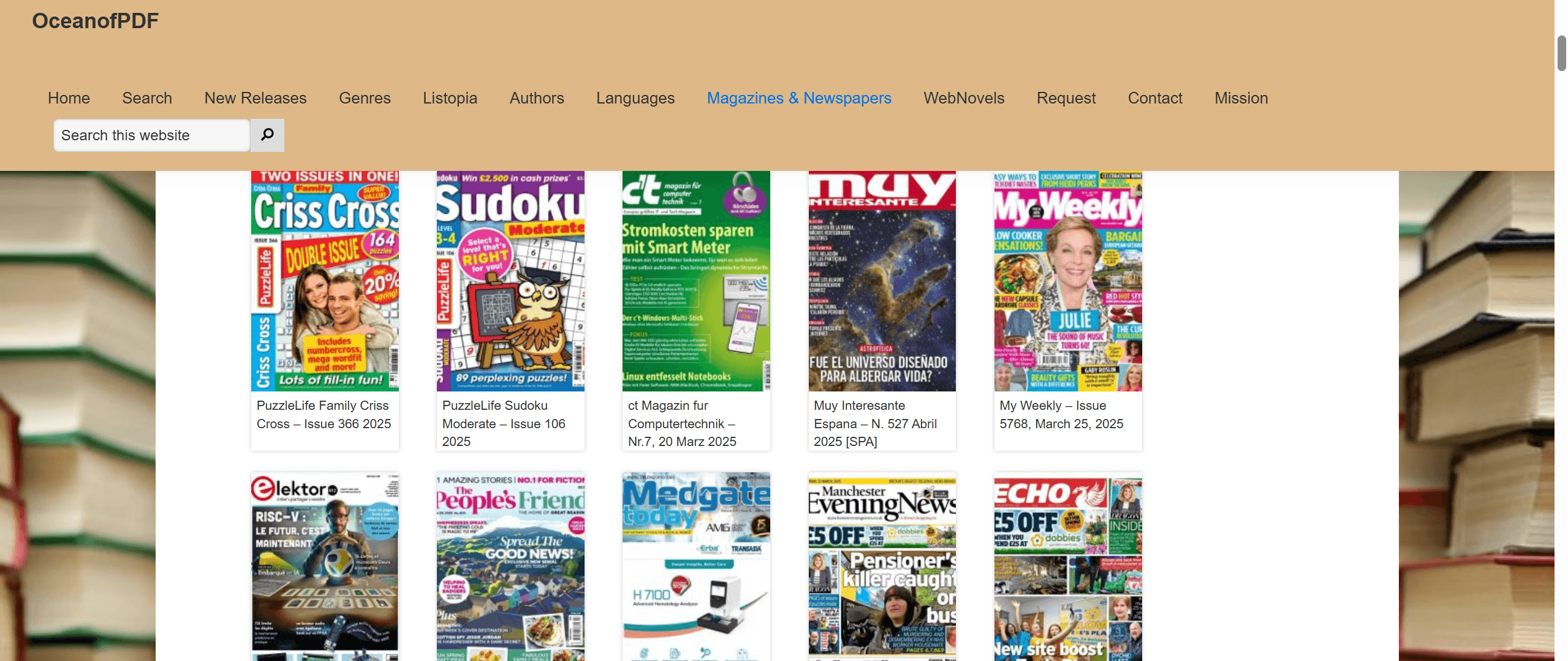
Comment éditer les livres OceanofPDF avec PDF Agile ?
Les étapes ci-dessous vous guideront sur la façon d'éditer les livres OceanofPDF :
Étape 1. Installez PDF Agile
Commencez par vous assurer que PDF Agile est installé sur votre appareil. Vous pouvez le télécharger depuis le site web officiel. L'installation devrait être simple, et le processus n'est pas complexe.
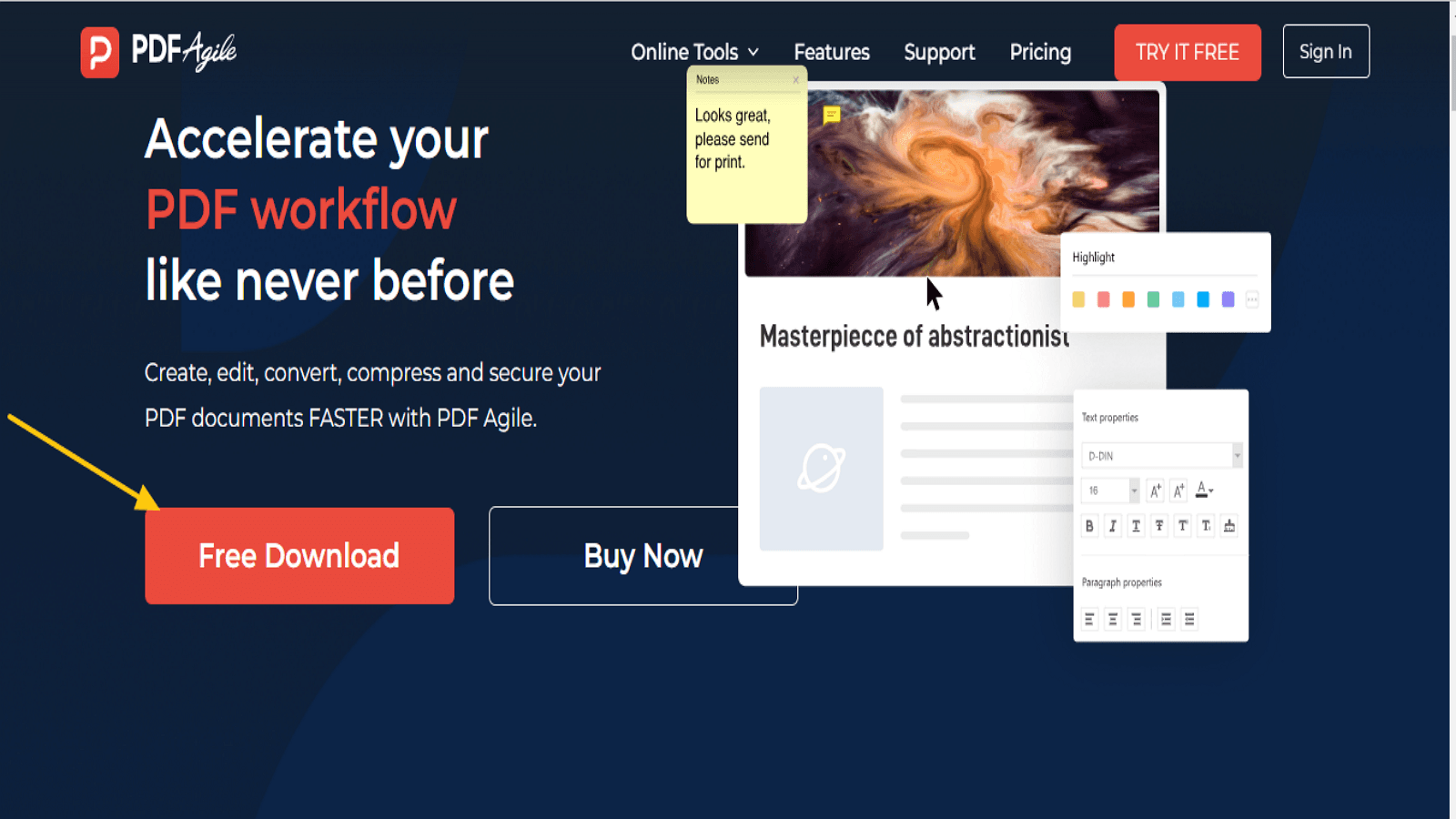
Étape 2. Ouvrez votre PDF
Ouvrez PDF Agile et ouvrez le livre que vous souhaitez éditer depuis OceanofPDF. Pour ce faire, accédez à « Fichier » dans la barre de menus, sélectionnez « Ouvrir », puis allez dans le répertoire de votre fichier PDF téléchargé.
Étape 3. Modifiez le texte
Pour modifier le texte de votre PDF :
- Sélectionnez l'outil « Édition » dans la barre d'outils pour activer le mode d'édition et commencer à modifier le texte dans le document.
- Surlignez le texte que vous souhaitez modifier, et une zone de texte apparaîtra où vous pourrez effectuer des modifications ou le remplacer.
- Vous pouvez ajuster la taille, le style et la couleur de la police pour correspondre à vos besoins et préférences spécifiques dans la zone d'édition.
Cet outil est particulièrement utile pour ajouter des commentaires ou des notes dans le texte lui-même.
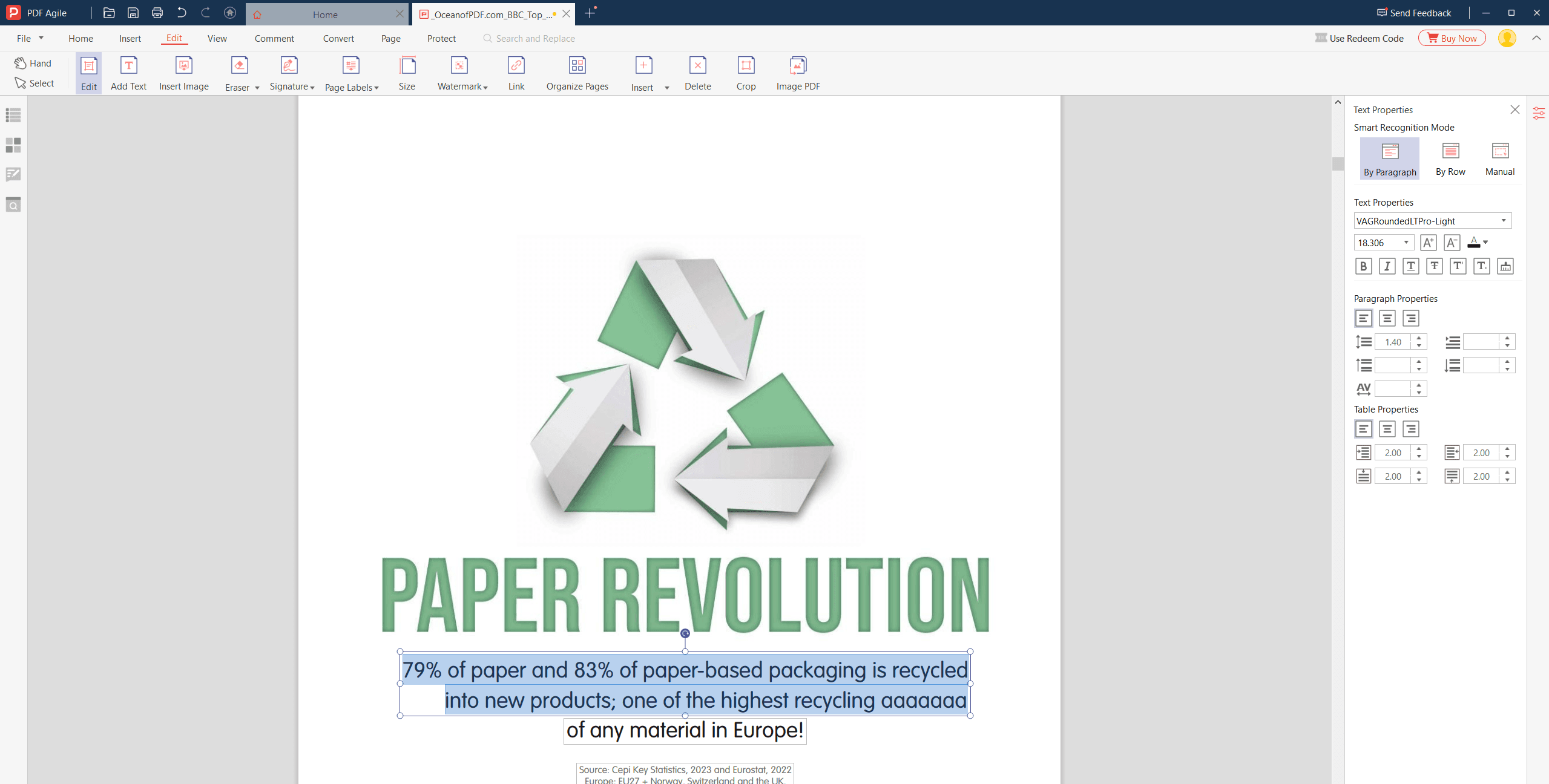
Étape 4. Annotez et surlignez
Si vous souhaitez ajouter des commentaires ou surligner des parties importantes :
- Utilisez l'outil « Commentaire » dans la barre de menus supérieure.
- Choisissez des options comme « Surligner », « Souligner » ou « Biffer ».
- Appuyez et maintenez le texte pour annoter.
Ces outils sont utilisés pour mettre en évidence des points importants ou laisser des notes à revoir plus tard.
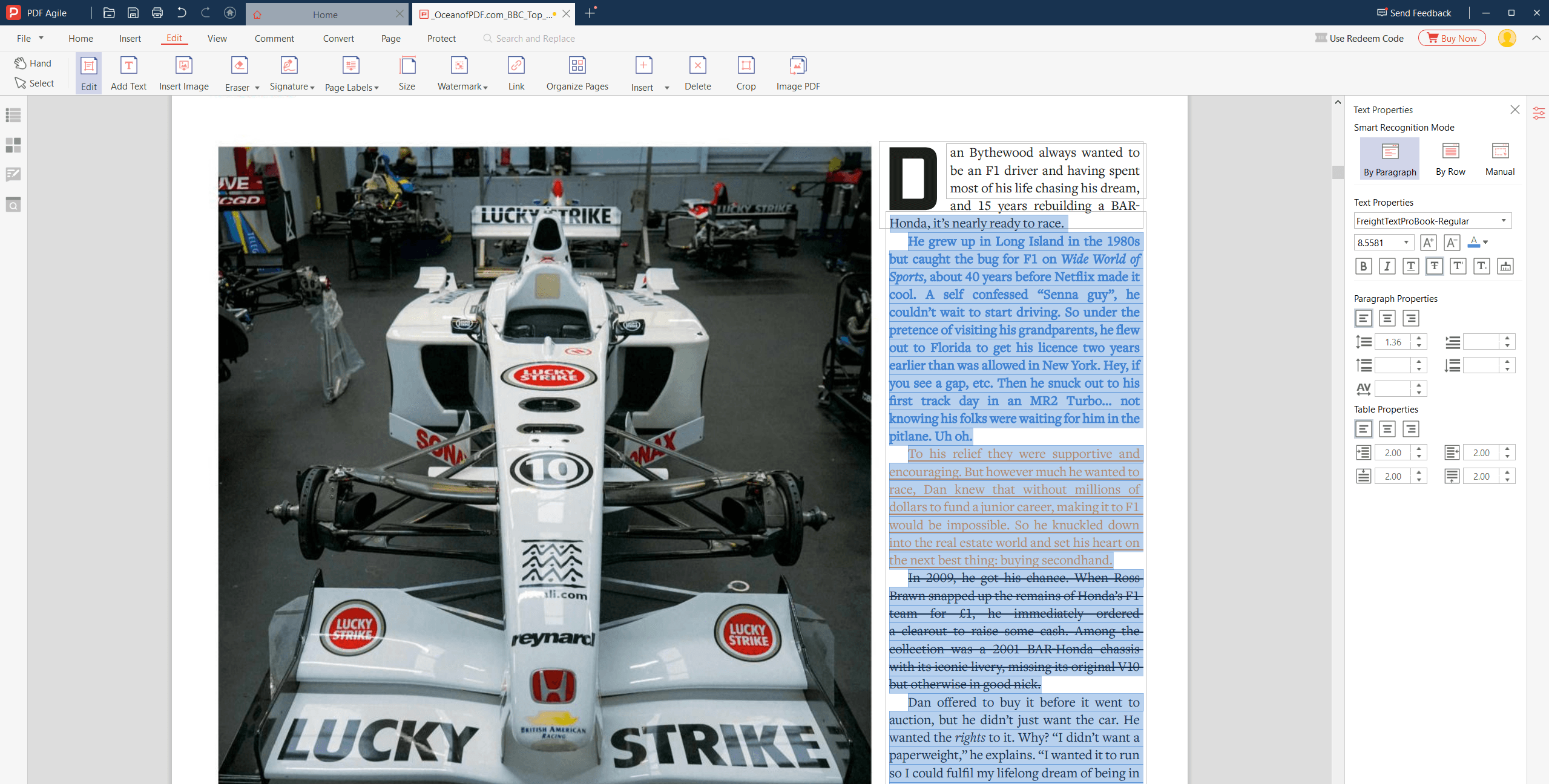
Étape 5. Insérez des images ou des formes
Pour rendre votre document plus attrayant visuellement :
- Cliquez sur le bouton « Insérer » dans la barre d'outils pour commencer à ajouter des éléments visuels à votre document.
- Choisissez « Image » ou « Forme » parmi les options pour insérer des images ou des formes dans votre document.
- Ajustez le placement et la taille de l'image ou de la forme insérée comme vous le souhaitez pour s'adapter à la mise en page et au design de votre document.
L'ajout d'images peut être utile pour insérer des illustrations ou des diagrammes pertinents au matériel.
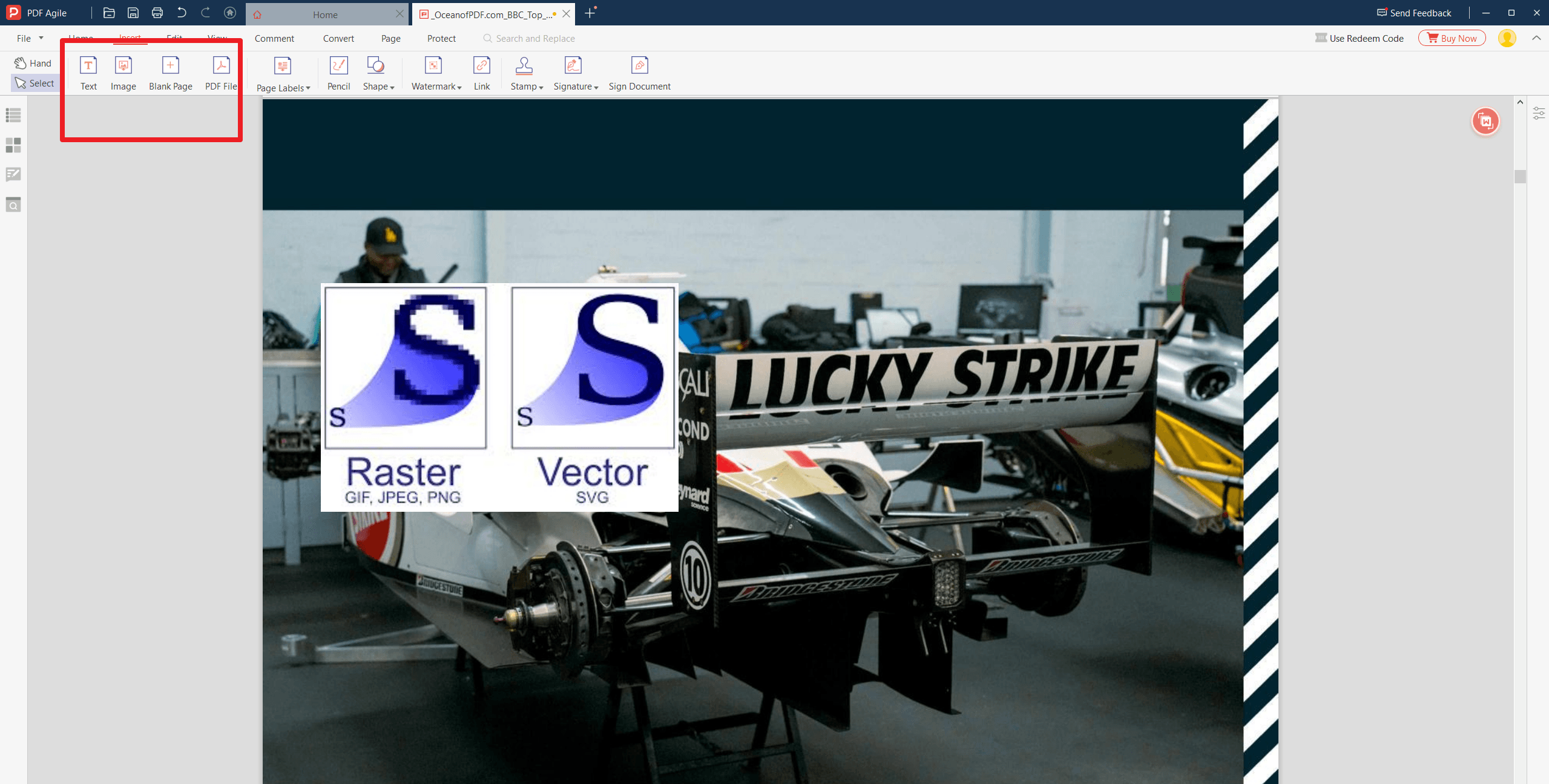
Étape 6. Organisez les pages
Si votre PDF contient de nombreuses pages à réorganiser :
- Accédez à la section « Gestion des pages » pour commencer à organiser votre document, où vous trouverez des outils pour aider à la réorganisation des pages.
- Utilisez la fonction de glisser-déposer pour réorganiser rapidement les pages, ou utilisez des outils comme « Supprimer » ou « Pivoter » pour gérer les pages plus efficacement.
Cela garantit que les chapitres ou les sections apparaissent dans un ordre logique et cohérent, évitant la confusion ou la désorganisation dans votre document.
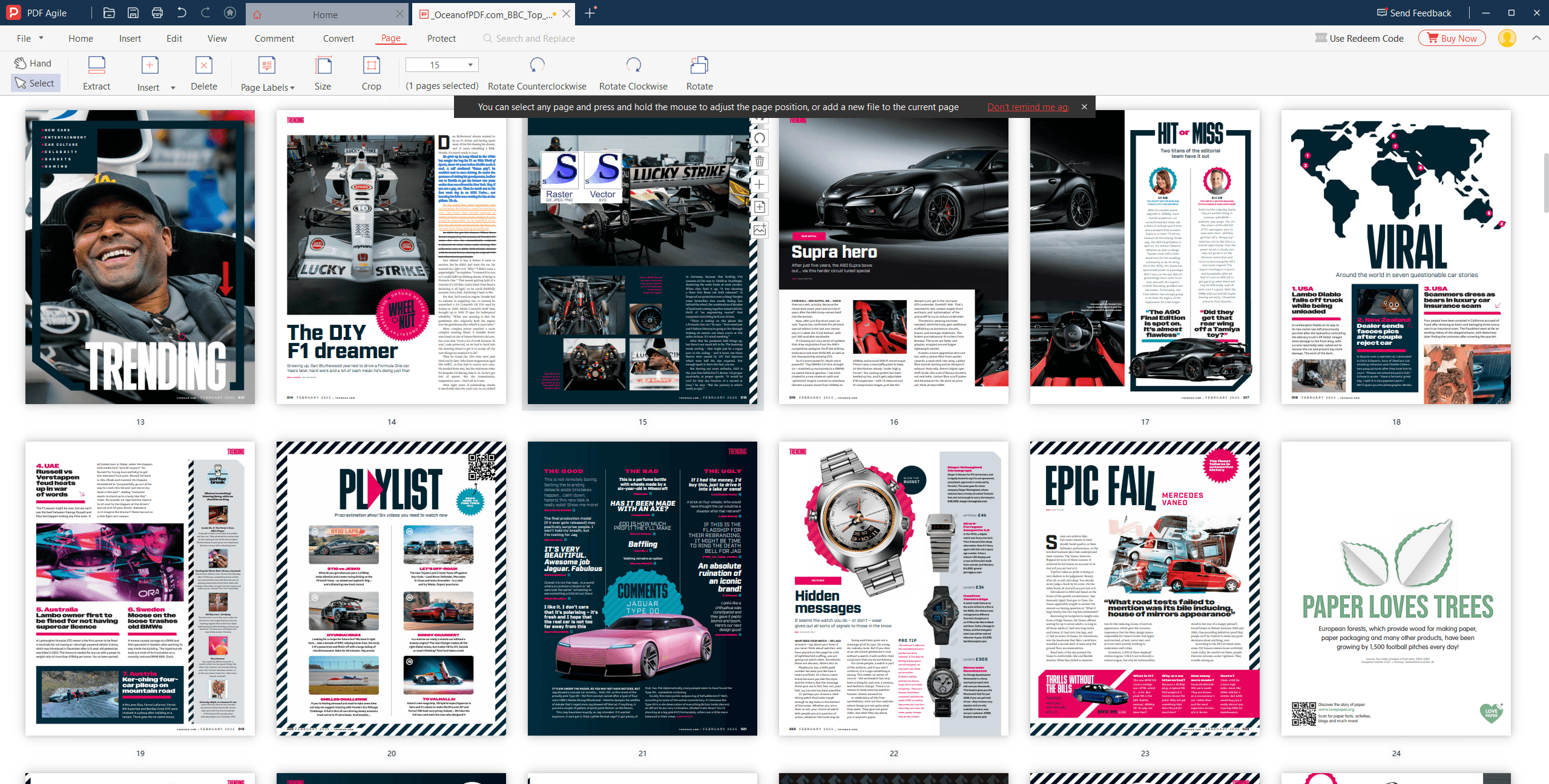
Étape 7. Enregistrez vos modifications
Une fois que vous avez effectué vos modifications, vous pouvez enregistrer en suivant les étapes ci-dessous :
- Naviguez vers « Fichier » dans le menu.
- Choisissez « Enregistrer sous » pour conserver votre document édité et sauvegarder le document original au cas où.
Ceci est fait pour éviter la perte de modifications et avoir un moyen de revenir en arrière.
Comment convertir les livres OceanofPDF en EPUB, Word et texte brut ?
La conversion de livres d'OceanofPDF vers des formats tels que EPUB, Word ou texte brut peut être effectuée facilement à l'aide d'outils et de logiciels en ligne, comme décrit ci-dessous :
Comment convertir un PDF en EPUB ?
Méthode 1 : Utilisation de Zamzar
1. Visitez le site web de Zamzar et téléchargez votre fichier PDF en cliquant sur « Ajouter des fichiers » et en choisissant votre fichier PDF depuis OceanofPDF.
2. Ensuite, choisissez « EPUB » comme format souhaité pour votre fichier. Après cela, cliquez sur « Convertir maintenant » et attendez la fin de la conversion.
3. Une fois terminé, téléchargez votre nouveau fichier EPUB.
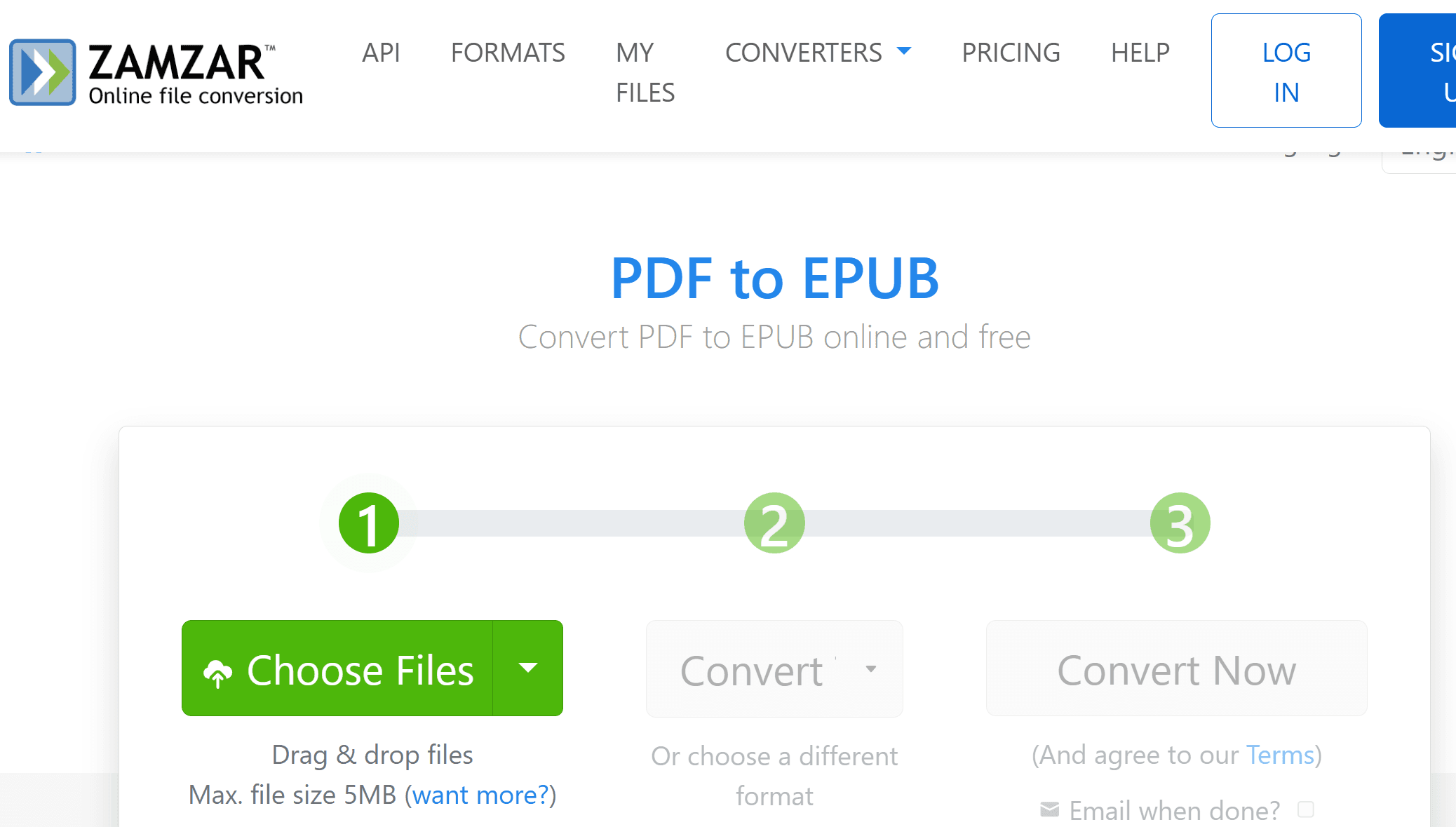
Méthode 2 : Utilisation d'Online-Convert
1. Allez sur le site web d'Online-Convert et sélectionnez « Convertir en EPUB ».
2. Vous pouvez soit télécharger votre fichier PDF directement, soit fournir une URL si disponible.
3. Ensuite, cliquez sur « Convertir le fichier » et téléchargez l'EPUB une fois qu'il est prêt.
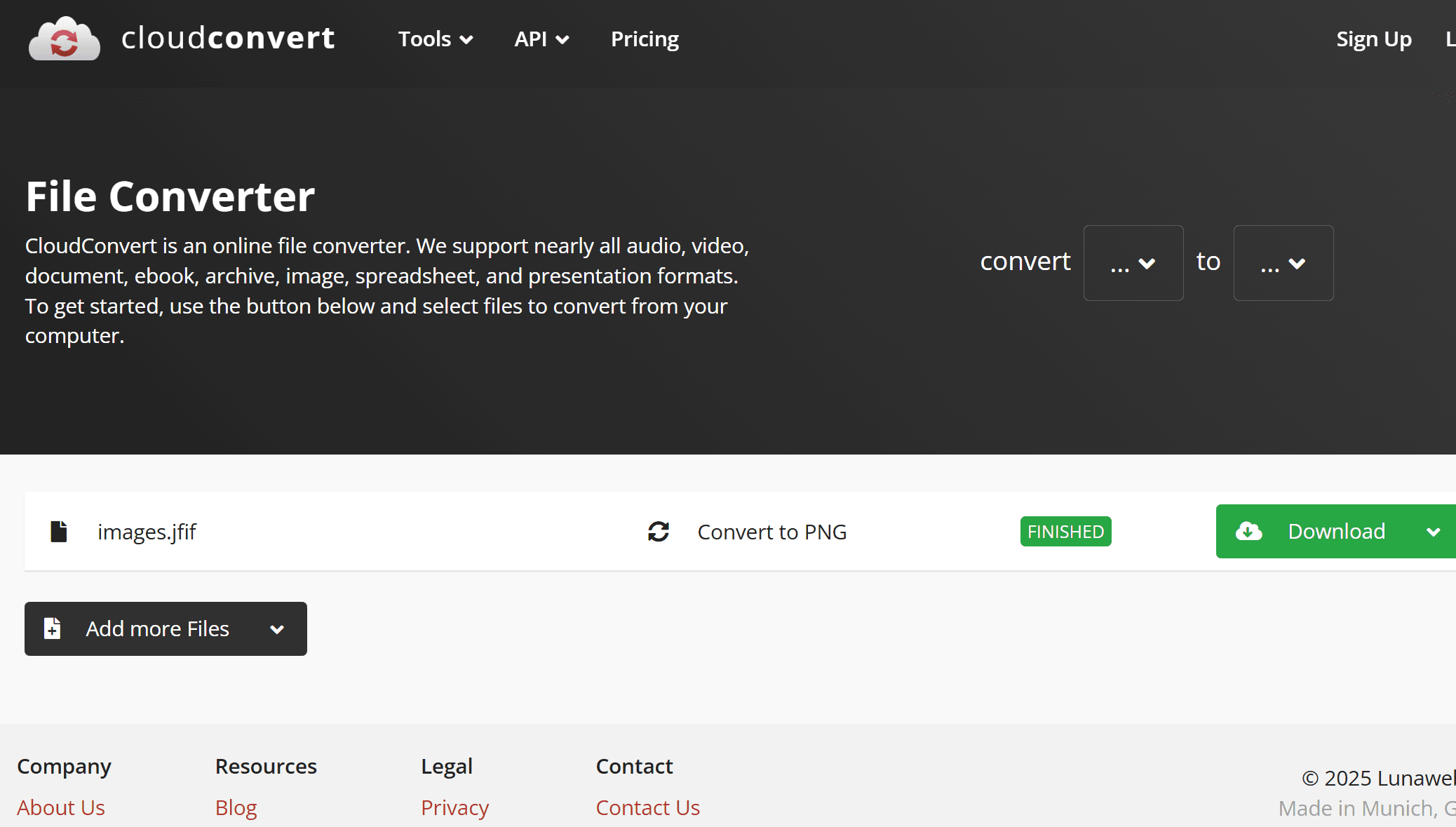
Comment convertir un PDF en Word ?
Méthode 1 : Utilisation de Zamzar
Dans ce cas, sélectionnez « Microsoft Word » au lieu d'EPUB, et cliquez sur « Convertir maintenant ».
Méthode 2 : Utilisation d'Adobe Acrobat
1. Lancez Adobe Acrobat et ouvrez votre fichier PDF en naviguant vers l'emplacement où le document est stocké pour un accès facile.
2. Allez dans « Fichier », sélectionnez « Exporter vers », puis choisissez « Microsoft Word » pour convertir le PDF en un document Word modifiable.
3. Après la conversion, enregistrez le nouveau document en sélectionnant un emplacement souhaité sur votre ordinateur et en cliquant sur « Enregistrer » pour finaliser le processus.
Comment convertir un PDF en texte brut ?
Méthode 1 : Utilisation de Zamzar
Après avoir téléchargé le fichier sur le site web de Zamzar, choisissez « TXT » comme format souhaité dans ce cas. Cliquez ensuite sur « Convertir maintenant » et téléchargez le fichier texte brut.
Méthode 2 : Utilisation de Google Docs
- Téléchargez votre PDF sur Google Drive, puis ouvrez-le avec Google Docs. Cela convertit le fichier en un format modifiable pour des modifications et des ajustements de texte faciles.
- Pour télécharger votre document en texte brut, naviguez vers « Fichier », sélectionnez « Télécharger », et choisissez l'option « Texte brut (.txt) ». Cela enregistrera le document sans aucun formatage.
FAQ
Q : Est-il légal d'éditer ou de convertir des livres d'OceanofPDF ?
R : Cela dépend du statut de droit d'auteur du livre. Les livres du domaine public ou distribués gratuitement peuvent être édités et convertis légalement, mais les livres protégés par le droit d'auteur ne doivent être modifiés que si vous avez la permission du détenteur des droits.
Q : Est-il possible de réduire la taille des fichiers PDF que je télécharge depuis OceanofPDF ?
R : Oui, c'est possible. Réduire la taille diminuera les données nécessaires au téléchargement. Pour compresser les fichiers PDF, vous pouvez compter sur des outils comme Adobe Acrobat, ILovePDF ou SmallPDF. Chacun de ces outils possède d'excellentes fonctionnalités de compression fiables à cette fin.
Q : Puis-je combiner plusieurs livres PDF en un seul fichier après les avoir téléchargés depuis OceanofPDF ?
R : Oui, vous pouvez le faire facilement. Certains outils qui peuvent vous aider sont ILovePDF, Adobe Acrobat et Sedja. Vous pouvez également utiliser PDF Merge ou tout autre outil mentionné dans cet article informatif.
Q : Quels risques puis-je rencontrer en téléchargeant des PDF depuis OceanofPDF ?
R : Certains utilisateurs finaux se sont plaints de problèmes juridiques, de violation des droits d'auteur, de numérisations de mauvaise qualité, et même d'infections par des logiciels malveillants. Vous devriez garder tout cela à l'esprit et vérifier si le fichier PDF que vous téléchargez ne présente aucun de ces problèmes.
Pour en savoir plus
Il est simple d'éditer les livres d'OceanofPDF avec PDF Agile grâce à sa simplicité et ses fonctionnalités robustes. Que vous fassiez des modifications mineures de texte, ajoutiez des annotations ou réorganisiez des pages, PDF Agile a tout ce dont vous avez besoin pour rendre vos documents PDF efficaces. Assurez-vous toujours que toute modification respecte les lois et réglementations sur le droit d'auteur lors de l'utilisation de documents téléchargés. Vous pouvez également convertir votre PDF dans le format de votre choix, y compris le texte brut, les documents Word ou même l'EPUB. Les étapes fournies ci-dessus peuvent vous guider pour le faire sans problème. Zamzar est un outil de conversion populaire et très facile à utiliser. Vous n'avez pas besoin de le télécharger avant de l'utiliser.
De plus, pour ceux qui cherchent à optimiser leurs compétences en gestion et traitement de documents, il est fortement recommandé de consulter les Articles pratiques et astuces | PDF Agile.